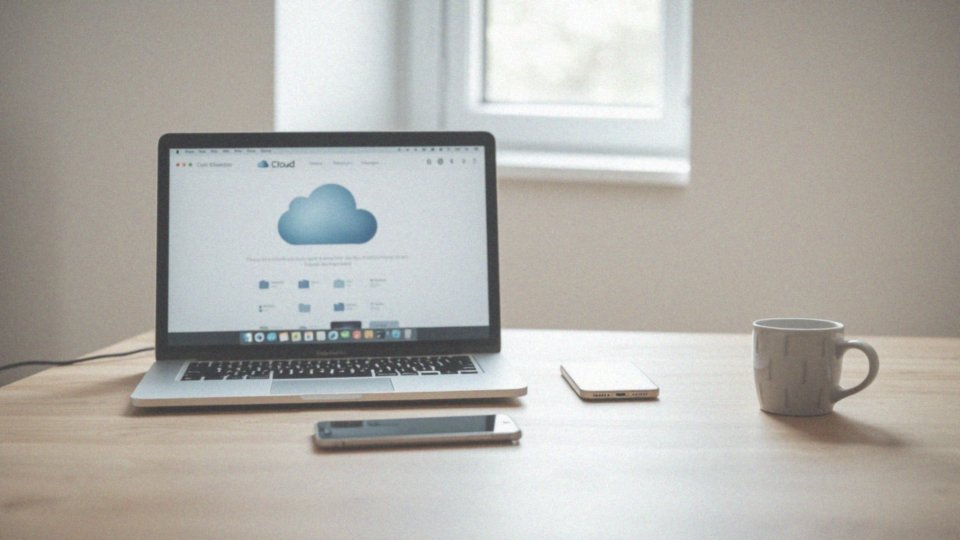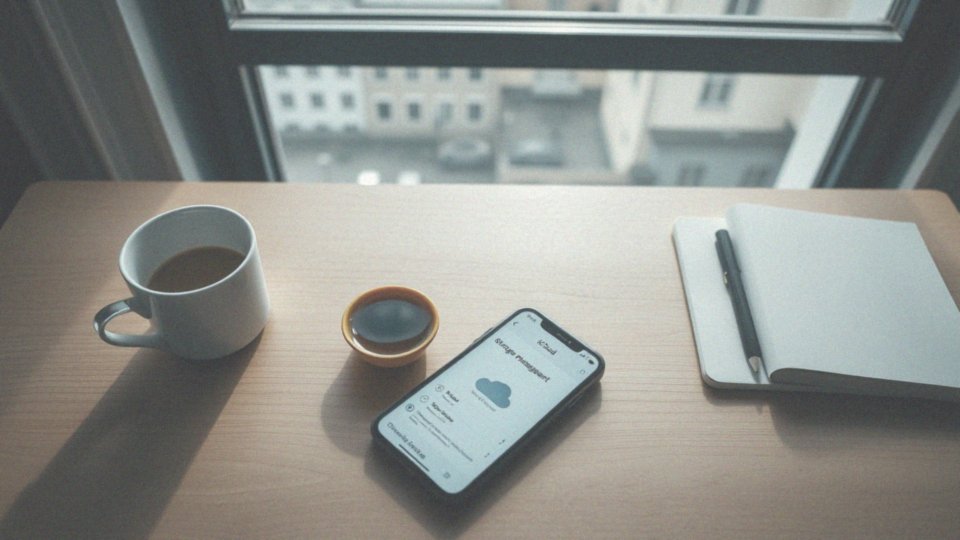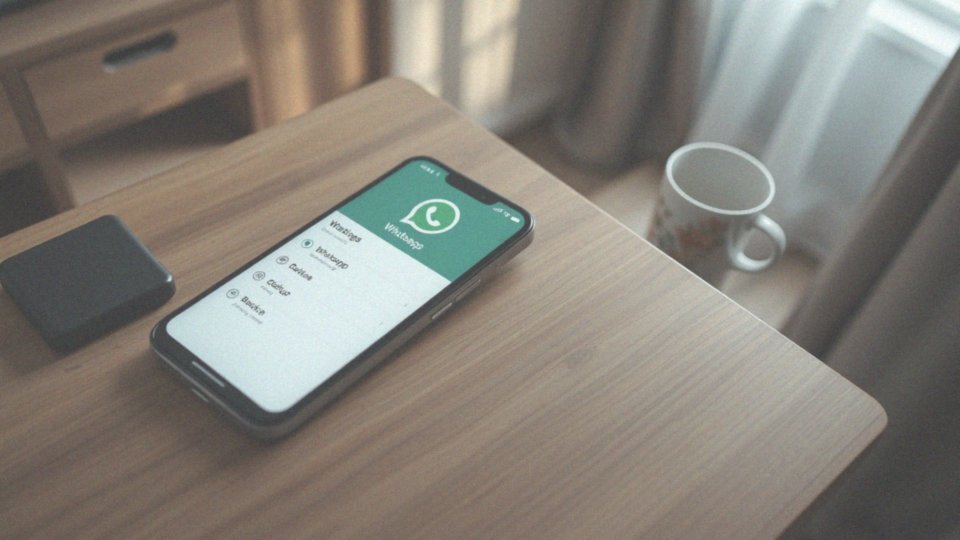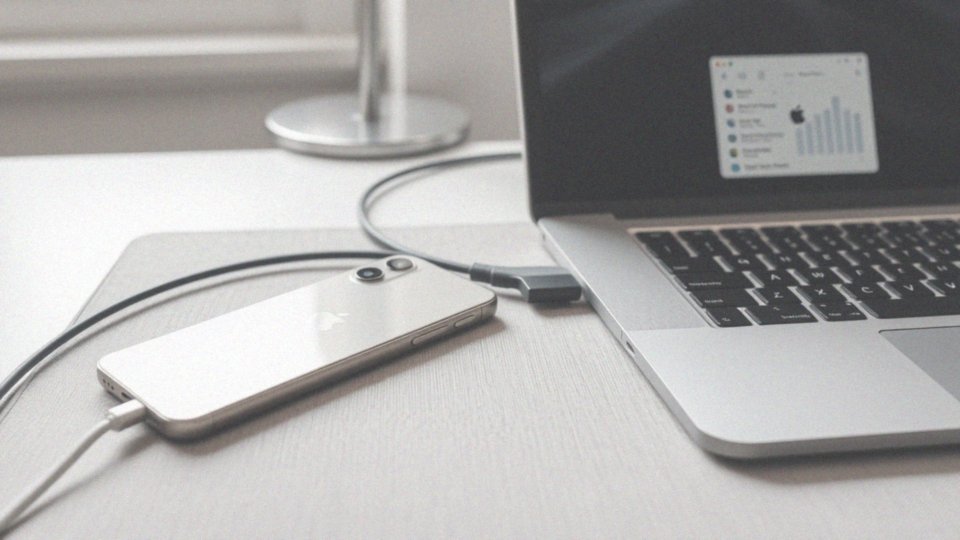Spis treści
Jak długo trwa backup iPhone’a?
Czas potrzebny na utworzenie kopii zapasowej iPhone’a jest zmienny i zależy od kilku czynników. Szybka kopia w iTunes może potrwać nawet mniej niż 60 sekund. Z kolei pełna kopia zapasowa urządzenia może zająć od pół godziny do nawet trzech godzin. Na długość tego procesu wpływa przede wszystkim:
- ilość danych zgromadzonych na Twoim telefonie – im więcej plików, zdjęć i aplikacji, tym dłużej potrwa cała operacja,
- szybkość Twojego łącza internetowego, ponieważ szybsze połączenie znacząco skróci czas tworzenia kopii.
Jak długo trwa backup na iCloud w porównaniu do komputera?
Tworzenie kopii zapasowej iPhone’a w iCloud zwykle zajmuje więcej czasu niż podobna operacja wykonywana na komputerze, a głównym powodem jest prędkość Twojego połączenia internetowego. Przesyłanie danych do chmury, takiej jak iCloud, jest bowiem bezpośrednio uzależnione od przepustowości Twojego łącza, co stanowi pewne ograniczenie. Z kolei kopia zapasowa tworzona na komputerze, na przykład za pośrednictwem iTunes, przebiega lokalnie i często wykorzystuje szybsze połączenie kablowe.
Na czas trwania backupu w iCloud wpływają dwa zasadnicze czynniki:
- ilość danych,
- prędkość internetu – im więcej danych do przesłania i im wolniejsze połączenie, tym proces będzie dłuższy.
Dlatego wykonanie kopii zapasowej na komputerze, szczególnie za pomocą kabla USB, może być znacznie szybsze, nawet kilkukrotnie!
Jakie dane są zapisywane w backupie iPhone’a?
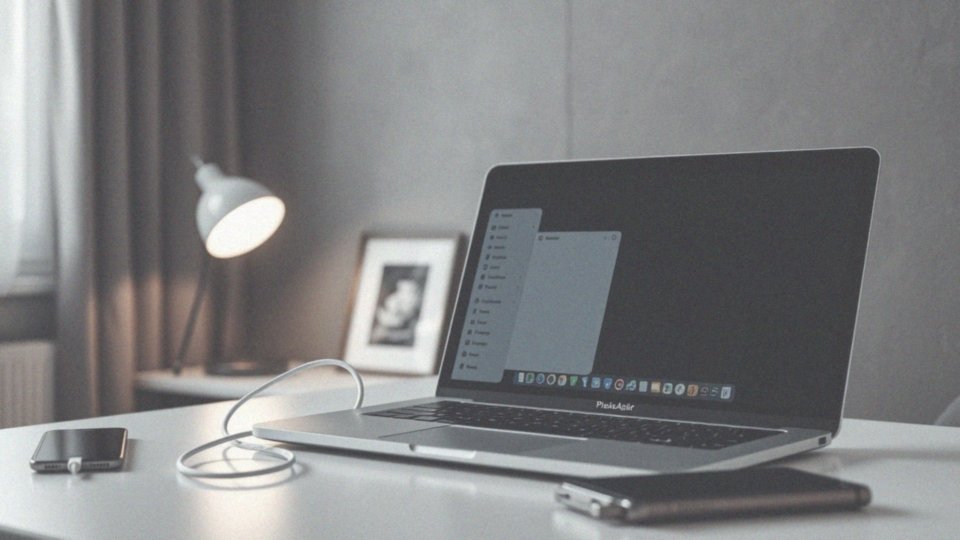
Tworzenie kopii zapasowej iPhone’a to niezwykle istotna kwestia, ponieważ zabezpiecza ona mnóstwo danych z Twojego urządzenia. Zapisywane są różnorodne pliki, osobiste ustawienia oraz indywidualne preferencje. Co konkretnie podlega ochronie?
- zdjęcia,
- konwersacje SMS,
- notatki głosowe,
- aplikacje wraz z ich danymi, chociażby postępy w ulubionej grze.
Szczególnie ważne jest tworzenie kopii tych informacji, które nie są automatycznie synchronizowane z chmurą iCloud. Kopia przechowywana na komputerze obejmuje praktycznie wszystko. Dlaczego regularne tworzenie kopii zapasowej jest tak ważne? To po prostu ochrona Twoich cennych danych. Wyobraź sobie sytuację awaryjną, uszkodzenie lub nawet zgubienie telefonu – bez aktualnej kopii zapasowej cała zawartość urządzenia może bezpowrotnie przepaść! Dlatego zadbaj o regularne tworzenie kopii, a unikniesz potencjalnych problemów. To naprawdę proste i może okazać się nieocenione.
Jakie są metody tworzenia kopii zapasowej iPhone’a?
Jak skutecznie zabezpieczyć dane z iPhone’a, tworząc jego kopię zapasową? Masz do wyboru kilka możliwości:
- jeśli korzystasz z komputera, możesz wykorzystać do tego iTunes,
- Finder – ten drugi jest dostępny dla użytkowników macOS Catalina i nowszych systemów,
- iCloud, który oferuje automatyczne tworzenie kopii zapasowych w chmurze,
- w ustawieniach iPhone’a znajdziesz przycisk „Utwórz backup teraz”, pozwalający w mgnieniu oka uruchomić ten proces.
Automatyczne kopie zapasowe w iCloud tworzone są, gdy Twój iPhone jest:
- podłączony do zasilania,
- zablokowany,
- połączony z siecią Wi-Fi – to niezwykle praktyczne rozwiązanie, które chroni przed utratą cennych informacji.
Jak automatyzacja backupu może ułatwić proces?
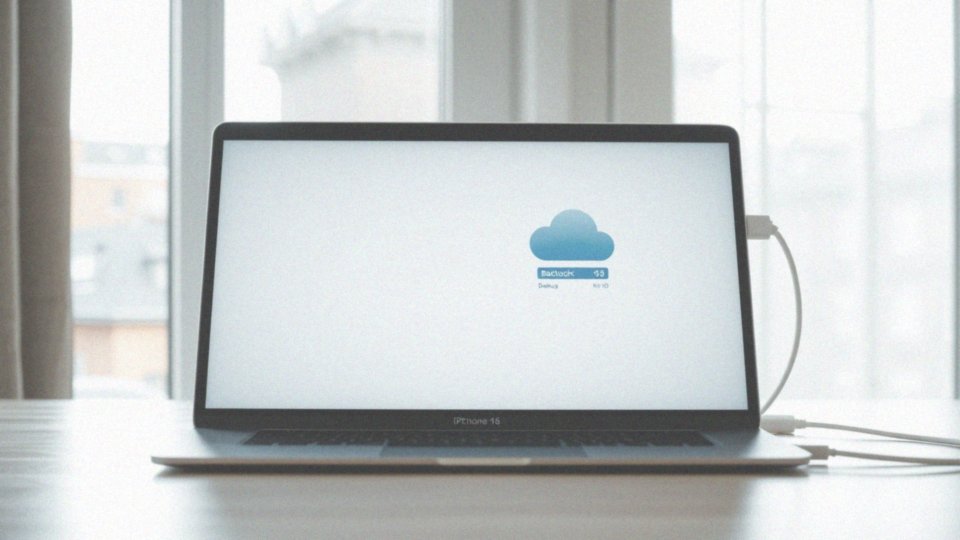
Automatyczne tworzenie kopii zapasowych, szczególnie w iCloud, to niezwykle wygodne rozwiązanie. iCloud sam zadba o backup Twojego iPhone’a, pod warunkiem spełnienia kilku prostych warunków:
- telefon musi być podłączony do zasilania,
- zablokowany,
- połączony z siecią Wi-Fi.
Dzięki temu nie musisz już pamiętać o regularnym, ręcznym wykonywaniu kopii zapasowej, co znacząco zwiększa prawdopodobieństwo, że Twoje dane są zawsze chronione. Minimalizujesz w ten sposób ryzyko utraty cennych informacji w razie awarii lub uszkodzenia urządzenia. Automatyczny backup w iCloud to nie tylko komfort, ale przede wszystkim dodatkowe zabezpieczenie Twoich cyfrowych skarbów – proste, a zarazem skuteczne.
Co wpływa na czas tworzenia kopii zapasowej iPhone’a?
Tworzenie kopii zapasowej iPhone’a to proces, który potrafi zająć trochę czasu, a wpływ na to ma parę istotnych aspektów. Przede wszystkim, kluczowa jest ilość danych na urządzeniu. Duża biblioteka zdjęć i filmów, a także mnogość aplikacji, naturalnie wydłużą całą operację. Kolejnym elementem jest szybkość Twojego łącza internetowego. Jeśli korzystasz z iCloud, szybkie połączenie znacząco przyspieszy przesyłanie danych do chmury. Co więcej, sam model Twojego iPhone’a również odgrywa rolę – nowsze urządzenia zazwyczaj radzą sobie z tym zadaniem sprawniej. Sposób, w jaki tworzysz kopię, także ma znaczenie. Przeważnie kopia zapasowa wykonana na komputerze będzie szybsza niż ta przez iCloud. Pamiętaj też o aktualizacjach iOS i aplikacji – starsze wersje oprogramowania mogą spowalniać cały proces. Stabilne połączenie Wi-Fi to absolutna podstawa. Słaby sygnał lub jego częste przerywanie drastycznie wydłużą czas tworzenia kopii. Dlatego zanim zaczniesz, upewnij się, że masz dostęp do solidnej sieci bezprzewodowej. Zatem, jak widzisz, na ostateczny czas wpływa kombinacja różnych czynników.
Jak rozmiar danych wpływa na czas backupu?
Rozmiar danych zgromadzonych na Twoim iPhonie bezpośrednio przekłada się na czas potrzebny do stworzenia kopii zapasowej. Ogromna biblioteka zdjęć, pokaźny zbiór filmów i mnóstwo zainstalowanych aplikacji – wszystko to wydłuża cały proces. Zwłaszcza obszerne pliki wideo, szczególnie te nagrane w wysokiej rozdzielczości, mogą znacząco wpłynąć na czas trwania backupu, niezależnie od tego, czy korzystasz z iCloud, czy komputera. System po prostu musi przetworzyć całą tę masę informacji, aby zapewnić bezpieczeństwo Twoich danych.
Jaka prędkość Internetu jest potrzebna do szybkiego backupu?
Jaka prędkość internetu pozwoli Ci na szybki backup iPhone’a? Stabilne i szybkie połączenie to podstawa, by sprawnie zabezpieczyć dane Twojego smartfona, szczególnie jeśli korzystasz z chmury iCloud. Im wyższa przepustowość łącza, tym szybciej przebiegnie cały proces. Wolny internet to, naturalnie, dłuższe oczekiwanie. Idealna prędkość zależy od objętości danych do zapisania, ale zdecydowanie warto celować w łącze szerokopasmowe. Światłowód to doskonały wybór, gwarantujący komfortowy transfer. Regularne testowanie prędkości łącza pomoże uniknąć frustracji podczas tworzenia kopii zapasowej.
Dlaczego połączenie z siecią Wi-Fi jest ważne podczas backupu?
Zazwyczaj, połączenie Wi-Fi zapewnia lepszą jakość niż sieć komórkowa, oferując przede wszystkim szybszy i bardziej stabilny przesył danych, co jest kluczowe dla sprawnego tworzenia kopii zapasowych. Korzystając z Wi-Fi, oszczędzasz także swój pakiet danych komórkowych i unikasz niepotrzebnych wydatków. Automatyczne tworzenie kopii zapasowej w iCloud następuje, gdy Twój iPhone jest podłączony jednocześnie do sieci Wi-Fi oraz ładowarki, a ekran jest zablokowany; w takich warunkach proces ten przebiega dyskretnie w tle, zapewniając wygodę użytkowania bez konieczności angażowania się w jego przebieg.
Jakie są zalety korzystania z usługi iCloud do backupu?
iCloud Backup to usługa z wieloma zaletami. Przede wszystkim, Twoje cenne dane są automatycznie przechowywane w chmurze, co gwarantuje im bezpieczeństwo. Co więcej, masz do nich swobodny dostęp z każdego urządzenia Apple, pod warunkiem że zalogujesz się na nim za pomocą tego samego Apple ID. Ta funkcja stanowi solidną ochronę przed utratą danych w przypadku awarii, uszkodzenia lub kradzieży Twojego iPhone’a. Dzięki temu, przywrócenie wszystkich informacji na nowe urządzenie staje się niezwykle proste i szybkie. Dodatkowo, iCloud dba o Twoją prywatność, szyfrując wszystkie kopie zapasowe. Dzięki temu Twoje zdjęcia, wiadomości i inne wrażliwe dane są chronione przed nieautoryzowanym dostępem. Automatyczne tworzenie kopii zapasowej uruchamia się, gdy Twój iPhone jest:
- podłączony do ładowarki,
- zablokowany,
- połączony z siecią Wi-Fi, co czyni cały proces wygodnym i bezproblemowym.
Jak przyspieszyć proces tworzenia kopii zapasowej iPhone’a?
Chcesz, aby tworzenie kopii zapasowej Twojego iPhone’a przebiegało sprawniej? Jest na to kilka skutecznych sposobów. Kluczem do sukcesu jest optymalizacja ustawień i zapewnienie stabilnego połączenia. Zobaczmy, jak możesz to osiągnąć:
- Oczyść telefon z niepotrzebnych danych – przejrzyj zawartość urządzenia i pozbądź się dużych plików wideo, zbędnych zdjęć oraz aplikacji, z których już nie korzystasz. Mniejsza ilość danych oznacza, że proces tworzenia kopii zapasowej przebiegnie szybciej,
- Zadbaj o szybkie i stabilne połączenie internetowe – połącz się z pewną siecią Wi-Fi, unikając publicznych hotspotów, które często charakteryzują się niską prędkością,
- Regularnie aktualizuj system iOS i zainstalowane aplikacje – często wprowadzają one usprawnienia, które realnie wpływają na szybkość wykonywania kopii zapasowej,
- Rozważ tworzenie kopii zapasowej na komputerze za pomocą kabla USB – ta metoda pozwala na lokalny transfer danych, niezależny od prędkości Internetu, co może znacząco przyspieszyć cały proces,
- Postaw na regularne, mniejsze kopie zapasowe zamiast rzadkich i obszernych kopii – możesz również skonfigurować automatyczne tworzenie kopii w iCloud w godzinach nocnych, pamiętając o podłączeniu telefonu do ładowarki i sieci Wi-Fi,
- W ustawieniach iCloud wyłącz tworzenie kopii zapasowych dla tych aplikacji, których dane nie są dla Ciebie istotne – niektóre gry potrafią zajmować sporo miejsca, dlatego warto to zweryfikować,
- Jeśli korzystasz z Biblioteki zdjęć iCloud, upewnij się, że wszystkie Twoje zdjęcia i filmy są przechowywane w chmurze. Możesz również rozważyć zmniejszenie rozdzielczości zdjęć, co wpłynie na zmniejszenie rozmiaru kopii zapasowej,
- Pamiętaj, że regularne dbanie o porządek na Twoim iPhonie i uwzględnianie powyższych porad, przełoży się na jego wydajność i skrócenie czasu tworzenia kopii zapasowych.
Jakie są typowe problemy związane z tworzeniem kopii zapasowej?
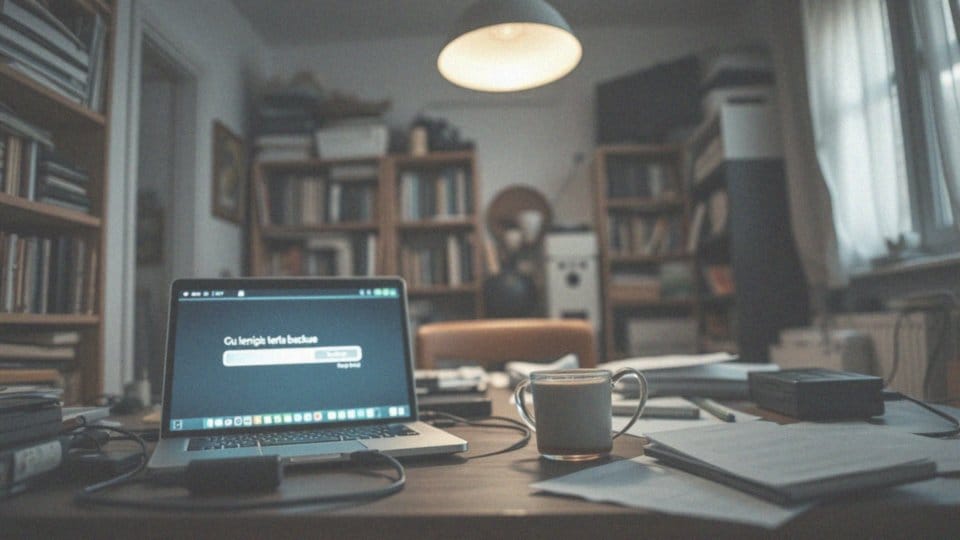
Tworzenie kopii zapasowej iPhone’a bywa problematyczne, a najczęściej winowajcą jest brak przestrzeni w iCloud. Warto zatem przyjrzeć się zawartości chmury i zidentyfikować elementy pochłaniające najwięcej miejsca, a następnie usunąć te zbędne. Jeśli to nie wystarczy, rozwiązaniem jest rozważenie zakupu większego planu iCloud. Kolejną przeszkodą może być zbyt wolne połączenie internetowe – szybka sieć Wi-Fi to podstawa. Sprawdź, czy Twój iPhone korzysta z sieci o odpowiedniej przepustowości, aby proces przebiegał sprawnie. Nie można też wykluczyć uszkodzonych danych, które mogą generować błędy podczas tworzenia kopii zapasowej. W takim wypadku spróbuj skasować podejrzane pliki lub aplikacje i ponów próbę. Pamiętaj również, aby regularnie aktualizować system iOS – to kluczowe dla prawidłowego funkcjonowania urządzenia. Jeśli natomiast preferujesz tworzenie kopii zapasowej na komputerze, upewnij się, że masz odpowiednią ilość wolnego miejsca na dysku – to kolejna potencjalna przyczyna problemów.